office 2010设置为2003经典菜单栏
MsOffice设置

MsOffice设置微软Office目前最新版本是2013版,增加和调整了一些功能,与2007、2010相比大同小异,没有实质性的变化。
安装完成后,会生成C:\MSOCache文件夹,可以删除。
以MsOffice2010为例:Office从2007开始,改变了菜单显示方式,给习惯于使用2003的用户造成了很多不便,常常找不到想要的功能按钮。
因此,建议大家在安装完Office2010后,安装一个Office菜单管理器插件OfficeMenu,使其既能按新版本菜单显示,又能仿2003、XP菜单显示。
插件安装完后,打开Office 组件,工具栏会出现一“菜单”项,默认就是类似与2003、XP的菜单。
①Word:●基本设置文件(Word原生工具菜单第1项)→选项,打开Word选项对话框:→校对:→自动更正选项→键入时自动套用格式选项卡→键入时自动应用中取消“自动项目符号列表、自动编号列表”→自动套用格式选项卡→应用中取消“自动项目符号列表”→确定,返回Word选项→校对下的“在Word中更正拼写和语法时”,将其下五个勾选全部取消。
→保存:→将文件保存为此格式下拉菜单中选择“Word97-2003文档(.doc)”→自动恢复文件位置,浏览到D:\我的文档\Office恢复\→默认文件位置,保持D:\我的文档\不变→服务器草稿位置,浏览到D:\我的文档\Office草稿\。
→高级:→取消“输入法控制处于活动状态、粘贴内容时显示粘贴选项按钮、显示客户提交的内容”→兼容性“英文Word6.0/95文档”选择“正常打开”。
在显示下,度量单位设为厘米,取消勾选。
→自定义功能区:→随喜好自定,一般不需更改。
→快速访问工具栏:→随喜好自定,左侧框中选择命令→添加→右侧框中点上下黑箭头调位置。
→加载项:→管理,COM加载项→转到→只选“Addintools Classic Menu Check Tool、Addintools Classic Menu for Word”两项,其它稿纸向导加载项、书法加载项、信封向导等全部取消勾选(取消这些会加快Word启动速度)→确定。
Office2003和2010如何选择性打开方便使用
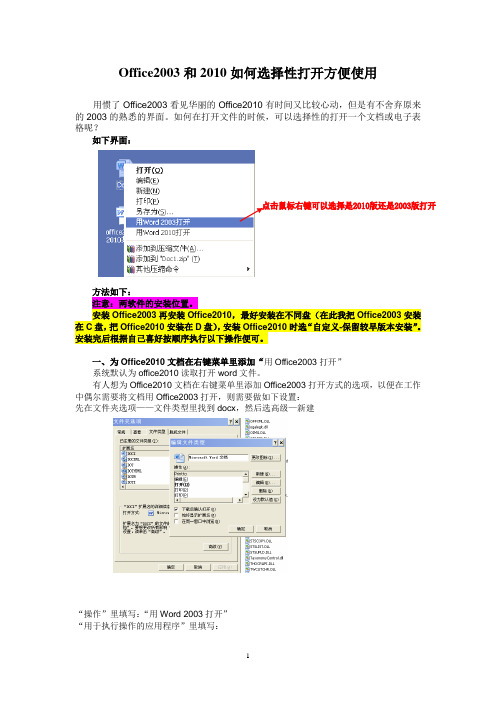
Office2003和2010如何选择性打开方便使用用惯了Office2003看见华丽的Office2010有时间又比较心动,但是有不舍弃原来的2003的熟悉的界面。
如何在打开文件的时候,可以选择性的打开一个文档或电子表格呢?如下界面:方法如下:注意:两软件的安装位置。
安装Office2003再安装Office2010,最好安装在不同盘(在此我把Office2003安装在C盘,把Office2010安装在D盘),安装Office2010时选“自定义-保留较早版本安装”。
安装完后根据自己喜好按顺序执行以下操作便可。
一、为Office2010文档在右键菜单里添加“用Office2003打开”系统默认为office2010读取打开word文件。
有人想为Office2010文档在右键菜单里添加Office2003打开方式的选项,以便在工作中偶尔需要将文档用Office2003打开,则需要做如下设置:先在文件夹选项——文件类型里找到docx,然后选高级—新建“操作”里填写:“用Word 2003打开”“用于执行操作的应用程序”里填写:"C:\Program Files\Microsoft Office\Office11\WINWORD.EXE" /n "%1" 若Office2003安装在D 盘,就用下面的"D:\Program Files\Microsoft Office\Office11\WINWORD.EXE" /n "%1"Office2003文档在右键菜单里添加Office2010打开方式的选项,以便在工作中偶尔需要将文档用Office2010打开,则需要做如下设置:先在文件夹选项——文件类型里找到docx ,然后选高级—新建“操作”里填写:用Word 2010打开"D:\Program Files\Microsoft Office\Office14\WINWORD.EXE" /n "%1"若Office2003安装在C 盘,就用下面的"c:\Program Files\Microsoft Office\Office14\WINWORD.EXE" /n "%1"同样 xls 和 ppt 文件 也要做类似设置:在文件夹选项——文件类型里找到xls ,然后选高级—新建“操作”:用Excel 2010打开“用于执行操作的应用程序”里填写:"D:\Program Files\Microsoft Office\OFFICE11\excel.EXE" /n "%1""D:\Program Files\Microsoft Office\Office14\EXCEL.EXE" /e "%1"在文件夹选项——文件类型里找到ppt ,然后选高级—新建“操作”:用PowerPoint2010打开“用于执行操作的应用程序”里填写:"D:\Program Files\Microsoft Office\Office14\POWERPNT.EXE" "%1"6、为Office2003文档在右键菜单里添加“用Office2010打开”也有人想为Office2003文档在右键菜单里添加Office2010打开方式的选项,以便在工作中偶尔需要将文档用Office2010打开,则需要做如下设置:先在文件夹选项——文件类型里找到doc,然后选高级—新建“操作”里填写:用Word 2010打开“用于执行操作的应用程序”里填写:"D:\Program Files\Microsoft Office\Office14\WINWORD.EXE" /n "%1"同样xls 和ppt 文件也要做类似设置:在文件夹选项——文件类型里找到xls,然后选高级—新建“操作”里填写:用Excel 2010打开“用于执行操作的应用程序”里填写:"D:\Program Files\Microsoft Office\Office14\EXCEL.EXE" /e "%1"在文件夹选项——文件类型里找到ppt,然后选高级—新建“操作”里填写:用PowerPoint2010打开“用于执行操作的应用程序”里填写:"D:\Program Files\Microsoft Office\Office14\POWERPNT.EXE" "%1"这样右击这三种Office2003文档,右键菜单就有用Office 2010打开的选项了。
excel2003菜单栏位置显示设置教程
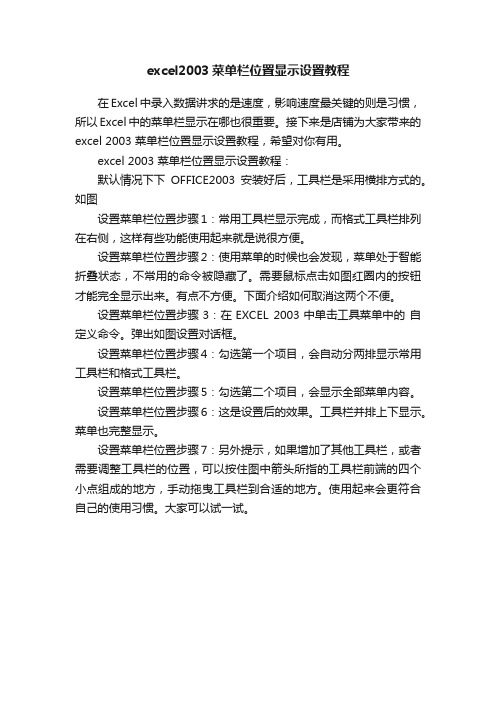
excel2003菜单栏位置显示设置教程
在Excel中录入数据讲求的是速度,影响速度最关键的则是习惯,所以Excel中的菜单栏显示在哪也很重要。
接下来是店铺为大家带来的excel 2003 菜单栏位置显示设置教程,希望对你有用。
excel 2003 菜单栏位置显示设置教程:
默认情况下下OFFICE2003安装好后,工具栏是采用横排方式的。
如图
设置菜单栏位置步骤1:常用工具栏显示完成,而格式工具栏排列在右侧,这样有些功能使用起来就是说很方便。
设置菜单栏位置步骤2:使用菜单的时候也会发现,菜单处于智能折叠状态,不常用的命令被隐藏了。
需要鼠标点击如图红圈内的按钮才能完全显示出来。
有点不方便。
下面介绍如何取消这两个不便。
设置菜单栏位置步骤3:在EXCEL 2003中单击工具菜单中的自定义命令。
弹出如图设置对话框。
设置菜单栏位置步骤4:勾选第一个项目,会自动分两排显示常用工具栏和格式工具栏。
设置菜单栏位置步骤5:勾选第二个项目,会显示全部菜单内容。
设置菜单栏位置步骤6:这是设置后的效果。
工具栏并排上下显示。
菜单也完整显示。
设置菜单栏位置步骤7:另外提示,如果增加了其他工具栏,或者需要调整工具栏的位置,可以按住图中箭头所指的工具栏前端的四个小点组成的地方,手动拖曳工具栏到合适的地方。
使用起来会更符合自己的使用习惯。
大家可以试一试。
office 2003 2007 2010 2013同时安装,设置2003为默认打开方式
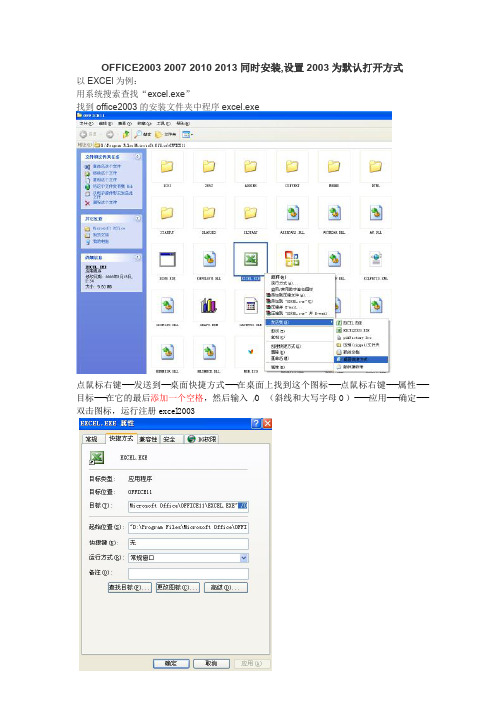
OFFICE2003 2007 2010 2013同时安装,设置2003为默认打开方式
以EXCEl为例:
用系统搜索查找“excel.exe”
找到office2003的安装文件夹中程序excel.exe
点鼠标右键----发送到---桌面快捷方式----在桌面上找到这个图标----点鼠标右键----属性----目标----在它的最后添加一个空格,然后输入/O (斜线和大写字母O)-----应用----确定----双击图标,运行注册excel2003
自动重新设置03版excel为默认,可能会提示缺少某个“xxxx.CAB”文件,是office2003安装包内文件,没有需重新下载,解压后,链接到office2003安装包内,完成安装。
WIN7系统
找到office2003的安装文件夹中程序excel.exe
点鼠标右键----发送到---桌面快捷方式----在桌面上找到这个图标----点鼠标右键----属性----
目标----在它的最后添加一个空格,然后输入/O (斜线和大写字母O)-----应用----确定----
----双击图标,运行注册excel2003
出现文件丢失,点确定自动安装就行,如果没找到,就下载office2003安装文件包,链接到office2003安装包内,完成安装。
Office 2010 兼容 Office 2003的设置

当然,大家都是原先就装好了Office 2003 ,这个不再赘述(如果都没装,建议先装Office 2003,后装Office 2010)
然后再安装Office 2010,注意安装Office 2010时选择自定义安装,然后安装时勾选“保留Office 2003或以前版本”,并且注意修改安装路径不要和Office 2003相同目录。
操作方法:
开始→运行→输入:
word 2003(含开始的引号):"C:\Program Files\Microsoft Office\OFFICE11\WINWORD.EXE" /regserver
excel 2003(含开始的引号):"C:\Program Files\Microsoft Office\OFFICE11\EXCEL.EXE" /regserver
这样右击这三种Office文档,右键菜单就有用Office 2003打开的选项了。
三、Office 2003和Office 2010打开文档优先级设定
当系统同时安装office 2003和office 2010两个版本的的时候,双击打开一个office文档(Word/Excel/Powerpoint),默认使用应是按照最后安装为优先的规则,而在工作和实际应用中按照个人喜好来使用,怎样改变默认用Office 2003来打开呢?
好了,安装好以后,两个版本就可以同时使用了。以下谈谈遇到的一些问题如何解决:
一、同时安装office 2010和offce 2003,每次启动Word 会重新配置文件。
解决办法,把以下内容复制到记事本保存为reg注册表文件,双击导入(注意:一定是同时安装Office2003和Office2010才可以使用):
WORD2003与2010的差异及教学重难点

WORD 2010与2003差异及教学中的重难点Microsoft Word 2010为用户带来了众多有用的新功能,同时在用户界面上也有重大改变。
较之WORD2003,新的 WORD2010用户界面最显著的变化就是从原来传统的菜单操作方式转变成更加直观的功能区视图的操作。
旨在改进对 Word 的所有功能的访问,使用户能够更容易地使用 WORD2010 应用程序更快地取得更好的效果。
Word 2010工具栏经完全从新设计,和以往的工具栏界面完全不同。
工具栏上只是包括了文件、开始、插入、页面布局、引用、邮件、审阅和视图7个选项,但是每个选项单下有着比以往丰富许多的具体选项。
通过用功能区替代菜单和工具栏,以与用户的工作直接对应的方式组织和呈现功能,可使用户更轻松地查找强大的功能。
优化的屏幕布局和面向结果的动态库使用户可以将更多时间放在工作上,而只需花较少时间来尝试让应用程序执行所需操作。
一、WORD2003与WORD2010的差异以及高版本新增的功能。
(一)、文档保存格式的区别:WORD2003保存的格式是:.docWORD2010保存的格式是:.docx1、docx 是Office2007使用的,是用新的基于XML的压缩文件格式取代了其目前专有的默认文件格式, .docx文件比.doc文件所占用空间更小。
docx 格式的文件本质上是一个ZIP文件。
2.如果只装了office2003,那么需要从微软下载一个补丁文件FileFormatConverters.exe。
安装后,即可打开.docx文件。
3、.doc的文档在WORD2010中将以兼容模式打开,以兼容模式中打开编辑文档,许多功能是不可用的,如文本效果、屏幕截图等都不可使用。
4、WORD2010编辑文档可以方便快捷的直接保存为PDF格式的文档,无需别的文档转换软件进行转换。
教学重点与难点:WORD2010文档的保存,打开目前仍有不少用户习惯于使用WORD2003版本,考虑到文档的高低版本兼容与共享性,WORD2010文档的保存格式和打开应作为重点来讲授,可默认保存为.docx文档,也可以以WORD97-2003文档保存以便在低版本中操作。
(解决2010保存为2003问题)创建右键添加保存为2003版offic快捷方式

用微软Microsoft Office 2010办公软件添加到鼠标右键菜单中的新建文档为*.*x格式,如word->docx,excel->xlsx,我们用这种文档创建的文件需要另存为97-2003兼容的格式如doc,xls才能被旧版本或其它兼容软件识别。
为此,考虑到兼容性,我们可以在鼠标右键菜单中增加“Microsoft Office Word 97 - 2003 文档”,“ Microsoft Office Excel 97-2003 工作表”的快捷方式来创建兼容的相关文档,方法如下:把下面的内容拷贝到记事本中,另存为reg 文件,再运行它来添加office 2007的Excel和Word添加兼容97-2003的右键新建文档的菜单:Windows Registry Editor Version 5.00 [HKEY_CLASSES_ROOT\.doc\Word.Document.8\ShellNew] "NullFile"="" [HKEY_LOCAL_MACHINE\SOFTWARE\Classes\.xls\Excel.Sheet.8\ShellNew] "FileName"="excel.xls"又附:docx和xlsx的恢复注册表,以备用:Windows Registry Editor Version 5.00 [HKEY_CLASSES_ROOT\.docx\Word.Document.12\ShellNew] "NullFile"="" [HKEY_CLASSES_ROOT\.xlsx\Excel.Sheet.12\ShellNew] "FileName"="excel12.xlsx"。
在Word2010中默认保存为Word2003 DOC文件
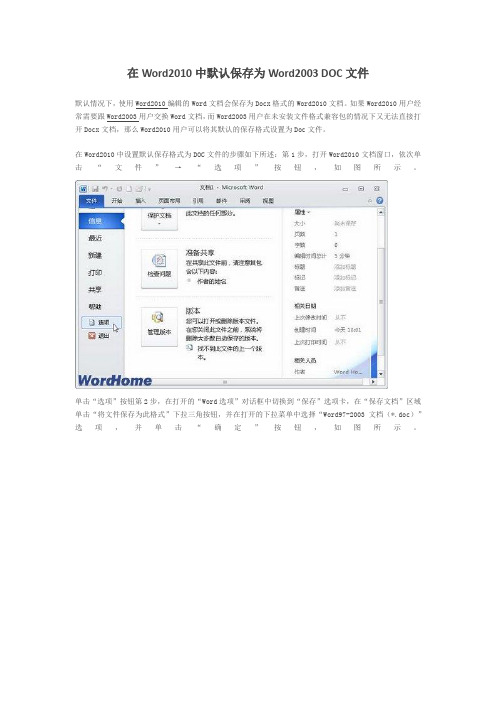
在Word2010中默认保存为Word2003 DOC文件
默认情况下,使用Word2010编辑的Word文档会保存为Docx格式的Word2010文档。
如果Word2010用户经常需要跟Word2003用户交换Word文档,而Word2003用户在未安装文件格式兼容包的情况下又无法直接打开Docx文档,那么Word2010用户可以将其默认的保存格式设置为Doc文件。
在Word2010中设置默认保存格式为DOC文件的步骤如下所述:第1步,打开Word2010文档窗口,依次单击“文件”→“选项”按钮,如图所示。
单击“选项”按钮第2步,在打开的“Word选项”对话框中切换到“保存”选项卡,在“保存文档”区域单击“将文件保存为此格式”下拉三角按钮,并在打开的下拉菜单中选择“Word97-2003文档(*.doc)”选项,并单击“确定”按钮,如图所示。
选择“Word97-2003文档(*.doc)”选项小提示:改变Word2010默认保存的文件格式,并不能改变使用右键菜单新建Word文档的格式,使用右键菜单新建的Word文档依然是.Docx格式。
只有在打开Word2010文档窗口,然后进行保存时才能默认保存为Doc文件。
安装office2010和2003共同存在,想仍用office2003打开老版本的word等=

安装office2010和2003共同存在,想仍用office2003打开老版本的word\ppt\excel我的系统是win7 64位的。
两个版本的office同时存在,但是安装2010后,默认word excel p pt全部都是2010版本打开。
现在希望用office2003默认打开doc、xls和ppt 格式的文件,用office2010默认打开docx、xlsx和ppt x 格式的文件,请问该如何设置?现在我在桌面上拷贝过来一个excel2003版文件,安装2010后默认就使用此版本打开,现需要双击打开的程序是2003!我试过了打开方式——excel2003——勾选总是使用这个方式,没有用,还是2010。
word和ppt也是一样的。
也试过在控制面板中修改默认程序,也不行。
lvcong358(站内联系TA)何必呢,只是习惯而已,而且,习惯了新的就发现新版本更好用seagrove(站内联系TA)你遇到doc等的时候手动右键-打开方式吧其实就像楼上说的都是习惯的问题和不挑一款你觉得更好用的软件一直用下去另外推荐wps 个人认为比office好用可以尝试了解一下_wang(站内联系TA)选择右键打开,03打开,我以前装的是07和10版本的,后来感觉10更好,现在一直在用10版本的,对03的都不熟悉了eedr.zheng(站内联系TA)当系统同时安装office 2003和office 2007两个版本的office办公软件的时候,双击打开一个office文档(Word/Excel/Powerpoint),默认使用应是按照最后安装为优先的规则,而在工作和实际应用中按照个人喜好来使用,怎样改变默认方式来打开呢?操作方法:1)开始→运行→输入excel2003的安装路径,例如excel2003: (含开始的引号):"C:\Program Files\Microsoft Office\Office11\excel.exe" /regserverword2003:(含开始的引号):"C:\Program Files\Microsoft Offi ce\Office11\WINWORD.exe" /regserverpowerpoint:(含开始的引号):"C:\Program Files\Microsoft Office\Office11\POWERPNT.exe" /regserverWORD和POWERPNT如法炮制(将excel改为POWERPNT、WI NWORD即可)。
Excel2003工具里有选项,那2010在那寻找?

Excel2003工具里有选项,那2010在那寻找?
2003工具里有选项,那2010在那寻找? [复制链接] 最近使用Excel 2010版的朋友越来越多,有朋友问:2003【工具】里有【选项】,那2010在那?
实际有四种方法可以找到:
1.打开Excel2010,直接点击【文件】——【选项】——【高级】,你就会看见【编辑选项】;
2.鼠标放到工具栏点击右键,选择【自定义快速访问工具栏】——【高级】,你就会看见【编辑选项】;
3.鼠标放到工具栏点击右键,选择【自定义功能区】——【高级】,你就会看见【编辑选项】;
4.直接点击【功能区快速访问工具栏】的右边下拉按钮,【其他命令】打开后选择——【高级】,你就会看见【编辑选项】。
word2003菜单栏和工具栏精讲

方法一:逐个恢复
该方法一次只能恢复一个按钮图像 激活需要恢复的按钮,然后在需要恢复的按钮上右击鼠标 ---
方法二:全部恢复
单击此处,然 后在弹出的对 话框中单击确 定即可。
从这里找到需要恢复的工具条
编辑按钮的超链接
1. 2.
3.
包含以下几点: 分配超链接 编辑超链接 删除超链接
分配超链接
采用大图标显示工具栏
工具栏的显示和隐藏
1. 2. 3.
把工具栏拖拉到适当的位置,然后单击工具栏上的关闭 按钮即可。 通过“视图”菜单---工具栏--在word文档窗口的适当位置右击鼠标---
小技巧点拨:格式工具栏和常用工具栏的设置
在窗口的适当位置右击鼠标----自定义---切换到选项卡
单击此处, 进行相应的 设置
小技巧:工具计算按钮的使用
Word里能做计算吗? 当然能,而且计算的方法还不止一种,我们现在先说其中 的一种
如何恢复工具栏到默认的设置
方法一
如何恢复工具栏上的按钮方法二
从中选取相应的选项,单击重 新设置-----
针对工具栏上按钮的操作
如何复制按钮图像 如何更改按钮图像 如何编辑按钮图像 如何粘贴按钮图像 如何复位按钮图像 用文本及图像与文本改变按钮显示外观 编辑按钮的超链接
文字型右键菜单 表格型右键菜单 绘图型右键菜单 出现右键菜单的快捷键shift+F击此处即可
下拉菜单(也称为对话框菜单)
从不同的对话框中出现的菜单,这种类型的菜单一般不好 修改。
工具栏的操作
工具栏的基本操作 自定义工具栏 如何编辑工具栏上的按钮
1. 2.
word2010如何设置默认保存为word2003

word2010如何设置默认保存为word2003
如果我们需要经常和Word2003文档用户交换Word文档,而在Word2003用户未安装文件格式兼容包的情况下无法打开Docx文档。
那么,我们应该怎样做呢?在下面就由店铺给大家分享下word2010设置默认保存为word2003的技巧,希望能帮助到您。
word2010设置默认保存为word2003的步骤如下:
步骤一:启动Word2010文档编辑软件,打开Word文档。
如图所示;
步骤二:在打开的Word文档窗口,点击标题菜单栏的“文件”选项。
如图所示;
步骤三:在打开的文件选项框中,找到“选项”选项命令并点击它。
如图所示;
步骤四:点击选项命令后,这个时候会打开Word选项对话窗口。
如图所示;
步骤五:在Word选项对话窗口中,在左侧窗格中找到“保存”选项并选中它。
如图所示;
步骤六:在保存选项的右侧窗格中的保存文档下的“将文件保存为此格式”点击其下拉按钮,然后选择“Word97-2003文档(*doc)”。
如图所示;
步骤七:选项设置好后,最后点击“确定”按钮即可。
如图所示;。
excel2010如何保存为2003

excel2010 如何保存为 2003 篇一:EXCEL2003 怎么打开 EXCEL2007 及和 2010 方法一、如果只是安装了 office2003 版本的话,那么可以在学无忧下载安装个 office2007 版本。
当然可能大家会担心 office 版本冲突不兼容的问题, 这个我们不需要担心, 因为 office2003 和 2007 是可以共存在一台电脑上面。
安装完成后即可打开 excel2007 版本的问题。
office2007 中文版 点击下载 方法二、只要 2007 版设置成.xls 格式就能打开,若设置成.xlsx 就不能打开了。
尝试将表格 默认的保存格式后缀修改下看是否能打开。
方法三、去微软官方网站下载 office2007 文件兼容包,在百度里面直接搜索下载即可。
下 载之后一般就能直接打开 excel2007 格式的表格文档。
如果下载兼容包后,excel 还是无法正常 打开 xlsx 格式的文档, 说明文档损坏了或者是软件问题, 建议返回方法一直接升级 office 软件。
方法四、 你的朋友在保存 excel 的时候选择兼容模式, 即是以 xls 格式结尾而非 xlsx 格式的 文档,然后再传给你,这时你就可以打开了。
或者你自己把文档用 U 盘把文档移到装有 office2007 软件的电脑,再保存为兼容模式。
注意事项:对于方法一中,同时安装 EXCEL2003 与 EXCEL2007,怎么默认以 excel2003 为打 开程序? 鼠标 依次点 击开 始 ---- 运行在运行的输 入框上面 输入 excel2003 的安装路径 ,例 如 E:Office2003Office12excel.exe /regserver 注 意 符 号 前 面 有 一 个 空 格 , 其 中 E:Office2003Office12excel.exe 是 excel2003 的安装程序的路径,参数 regserver 表示注册的意 思!(此法只能针对 EXCEL2003 的图标而言,对其他的却不行!) 如果你用一段时间后,又想返回 excel2007 为默认的启动程序,可以执行 开始----运行 ----E:Office2007Office12excel.exe /regserver 即可返回到使用 excel2007 打开的方式。
WPS表格怎么切换成2003经典样式
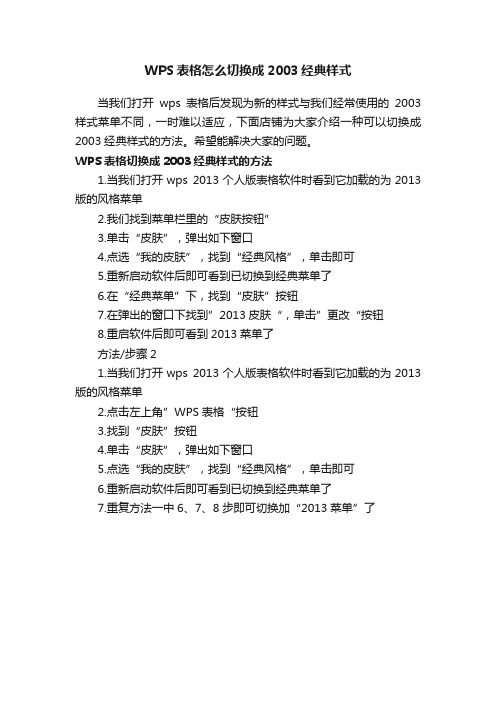
WPS表格怎么切换成2003经典样式
当我们打开wps表格后发现为新的样式与我们经常使用的2003样式菜单不同,一时难以适应,下面店铺为大家介绍一种可以切换成2003经典样式的方法。
希望能解决大家的问题。
WPS表格切换成2003经典样式的方法
1.当我们打开wps 2013个人版表格软件时看到它加载的为2013版的风格菜单
2.我们找到菜单栏里的“皮肤按钮”
3.单击“皮肤”,弹出如下窗口
4.点选“我的皮肤”,找到“经典风格”,单击即可
5.重新启动软件后即可看到已切换到经典菜单了
6.在“经典菜单”下,找到“皮肤”按钮
7.在弹出的窗口下找到”2013皮肤“,单击”更改“按钮
8.重启软件后即可看到2013菜单了
方法/步骤2
1.当我们打开wps 2013个人版表格软件时看到它加载的为2013版的风格菜单
2.点击左上角”WPS表格“按钮
3.找到“皮肤”按钮
4.单击“皮肤”,弹出如下窗口
5.点选“我的皮肤”,找到“经典风格”,单击即可
6.重新启动软件后即可看到已切换到经典菜单了
7.重复方法一中6、7、8步即可切换加“2013菜单”了。
教你将WPS2010界面转换成word2003界面Microsoft Word 文档

【教你将WPS2010界面转换成word2003界面】
如果你对wps版word界面不熟悉,或不喜欢wps版界面风格,你可以按照以下步骤更改界面风格,换回你熟悉的word2003,具体步骤请看以下操作过程:第一,打开wps2010版,如下界面
第二,注意该界面右上角,有一个像“衣服”的符号
第三,单击该“衣服符号”,出现“更改界面”框,然
后你就可以选择喜欢的界面
第四,选择其中第二个界面,出现一个对号,然后点
击确定,关闭word2010
Wps2010界面
Word2003界面
第五,关闭后再打开一次word 文档,界面将变成你熟悉的word2003
界面,如下所示
注意:wps2010和2012的界面一样,转换步骤也相同。
- 1、下载文档前请自行甄别文档内容的完整性,平台不提供额外的编辑、内容补充、找答案等附加服务。
- 2、"仅部分预览"的文档,不可在线预览部分如存在完整性等问题,可反馈申请退款(可完整预览的文档不适用该条件!)。
- 3、如文档侵犯您的权益,请联系客服反馈,我们会尽快为您处理(人工客服工作时间:9:00-18:30)。
将office 2010设置为2003经典菜单栏
这款本要是针对Office2007而开发的,但我们同样可以将其应用到Office2010上使用。
在安装完成之后,ClassicMenuManager将会自动运行:
这款软件支持了Office中的最常用的五个组件:Word、Excel、Access、Outlook和PowerPoint。
我们随便选择一个选项卡(还是以Word为例)。
可以看到它的右下有很多复选框,我们可以根据自己需要的功能选择,然后点击确定即可。
下面是运用这款软件的前后
Word2010菜单栏的变化。
运用软件前:
如果您想恢复Office2010本身的菜单栏也很容易,只需打开ClassicMenuManager将相应组件功能的复选框勾没就可以了。
